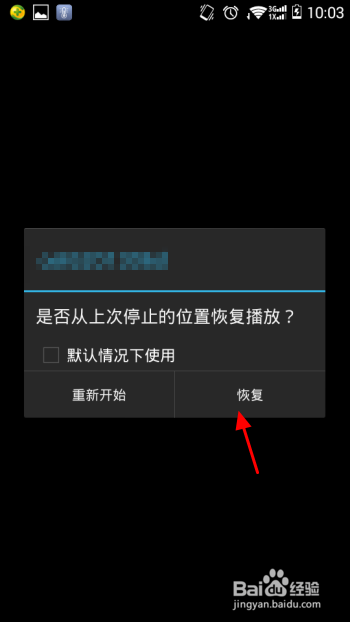mx播放器怎么添加文件夹 使用设置mxplayer方法
更换播放器皮肤/主题颜色
在这个版本中 主题颜色的设置十分丰富 不再拘泥于原来的黑白二色
点击“设置”选择“列表”项 修改主题,选择一种自己喜欢的颜色 现在有十五种颜色可以选择

用mxplayer播放音乐
虽然它的功能包含了播放本地音频 但是实际使用的过程中我们可以发现播放列表中并没有音乐文件 基本都是视频文件 所以我们需要自己开启这个功能
在设置页面 选择“音频”将第一项“音乐播放器”勾选 然后返回

软件播放列表会自动更新 我们可以看到在原来视频文件夹的基础上增加了许多音乐存放的文件夹 点击其中一个文件进入 然会点击音乐播放就可以了
如果列表没有更新 可以点击页面顶端上方的那个顺时针旋转的曲线箭头
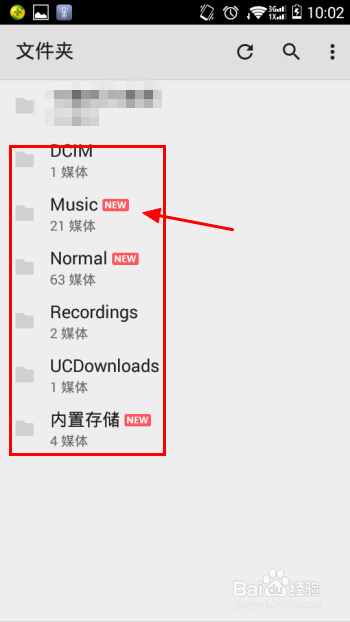
给视频/音频添加标记
一般我们有新的视频或者音频加入到播放列表中的时候 文件名后面都会有一个红色new的标记 表示是新加入的,其实我们自己也可以添加这种标记方便我们对一些自己比较喜欢的视频音乐标记
首先,长按视频/音频,使它被选中呈现如图所示的状态

然后点击页面底端左起第二个按钮,类似小标签的那个
软件会弹出一个“标记为....."对话框 选择”新“
也可以选择”最后播放“,”已结束“或者”无“
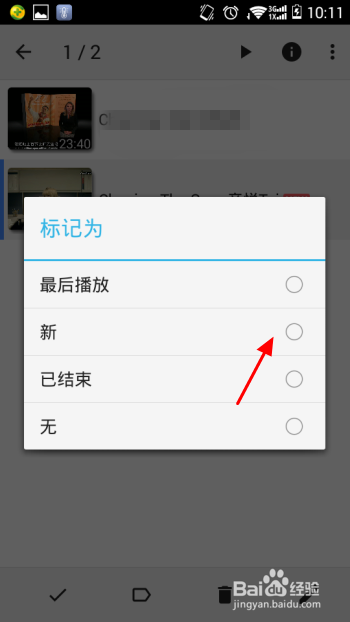
根据我们的选择”新“ 原来视频后面消失的new标记又出现了
注意图中红色箭头指向的位置
快速从恢复播放
一般我们重新打开视频的时候软件都会询问我们”是否从上次停止的位置恢复播放“ 但是在一打开软件的时候首页播放列表页面右下角有个播放按钮
如果我们不小心退出了播放器,可以直接点击这个播放按钮,快速打开我们之前正在观看的影片